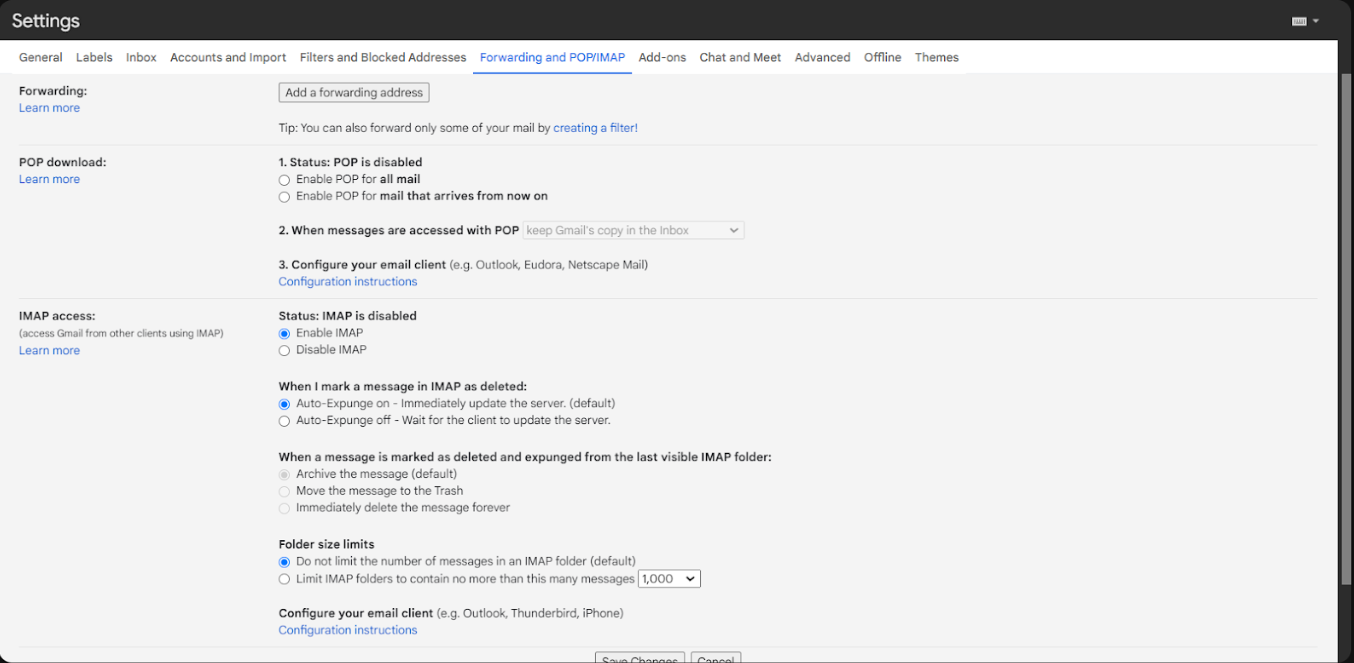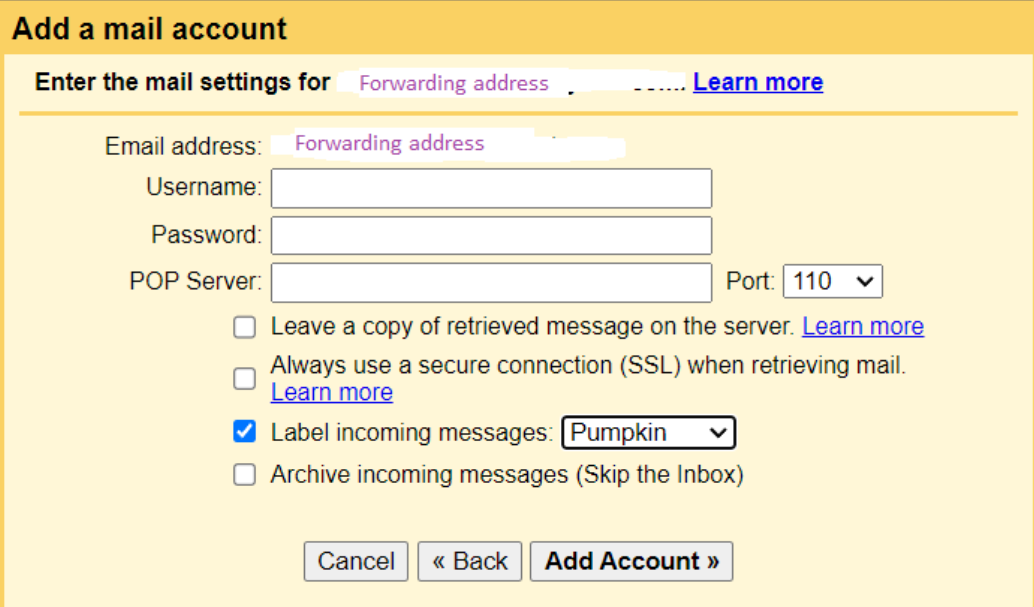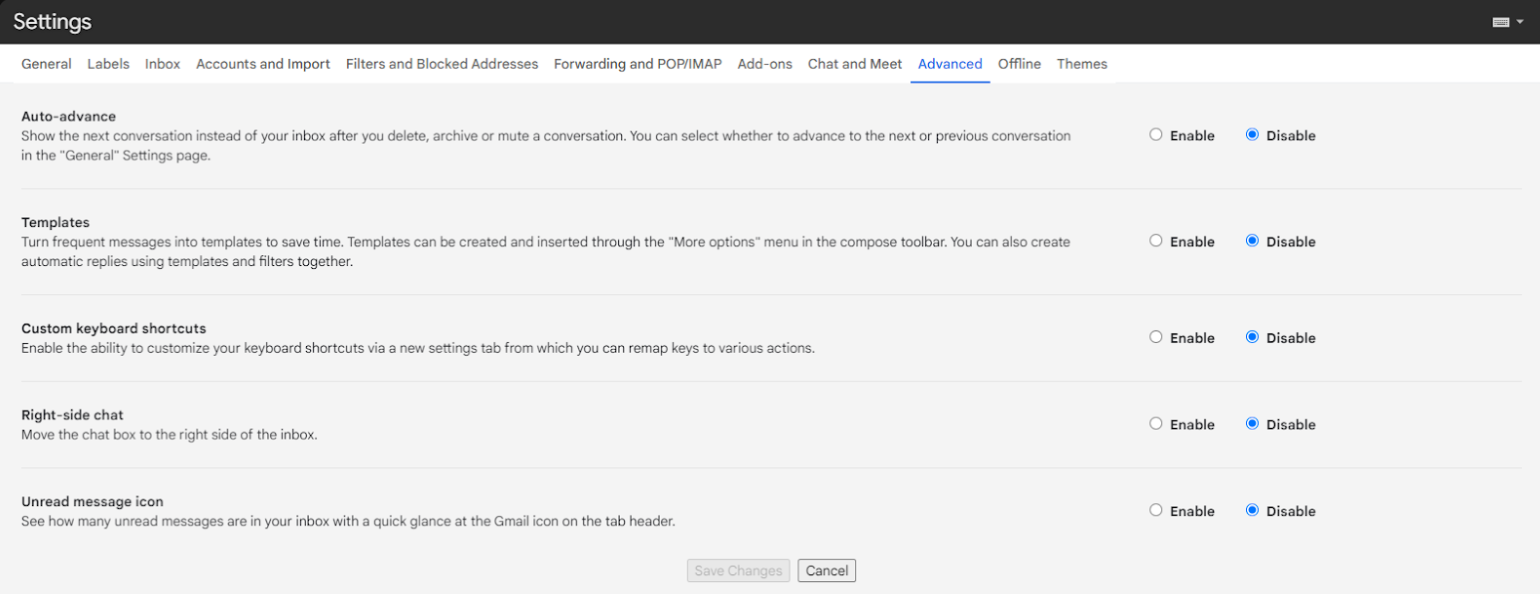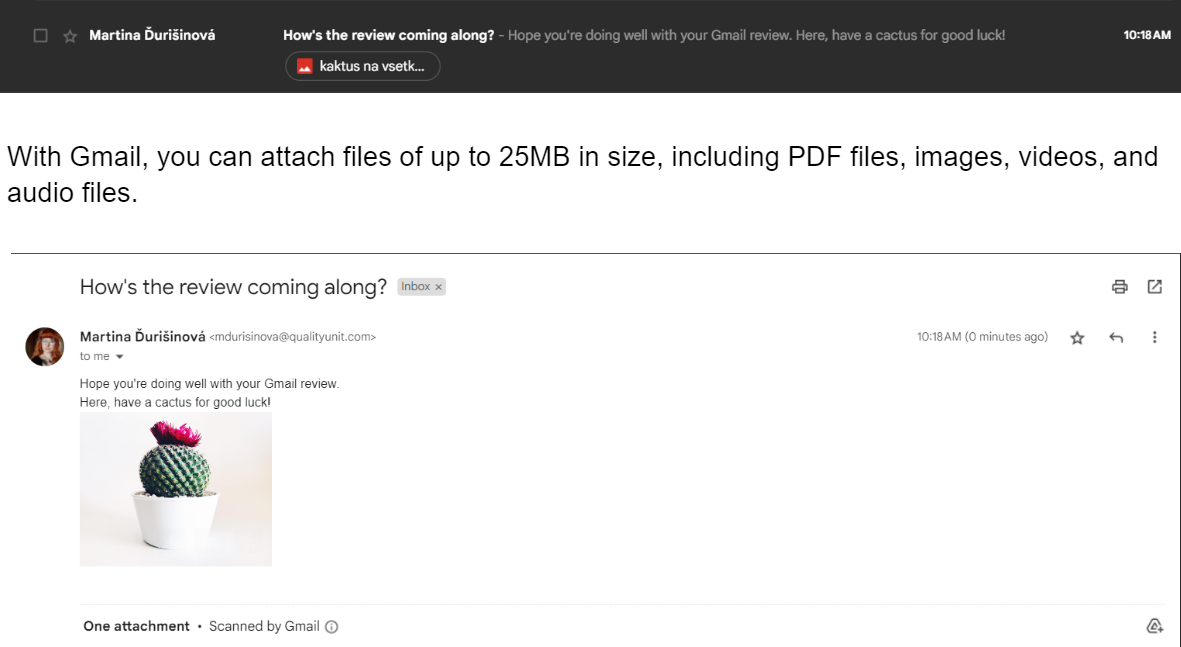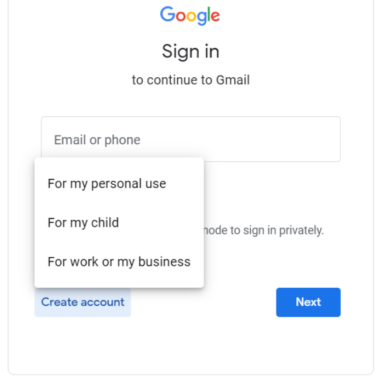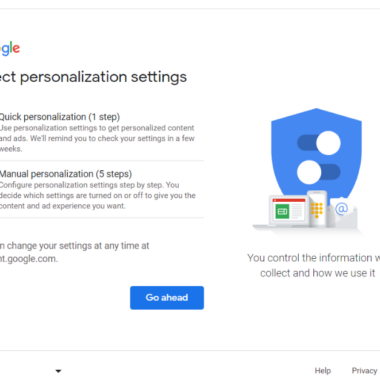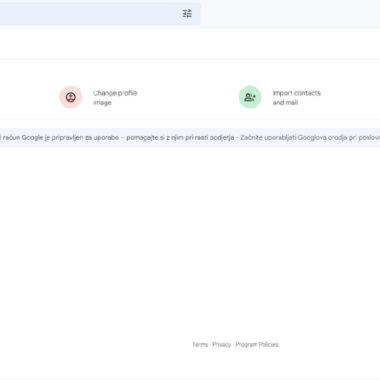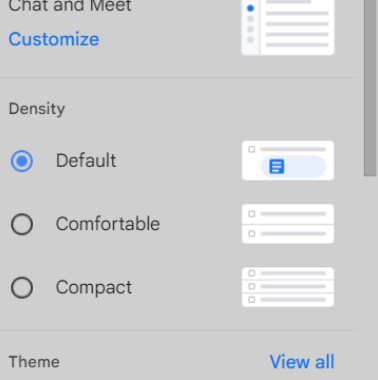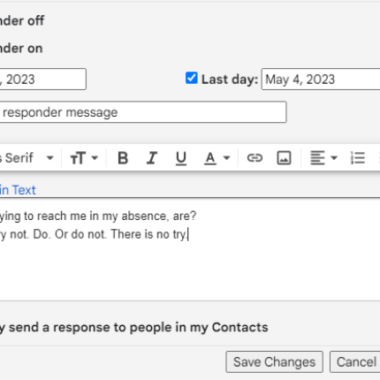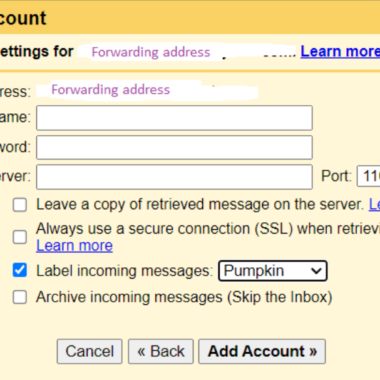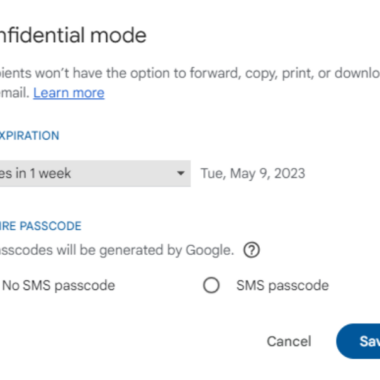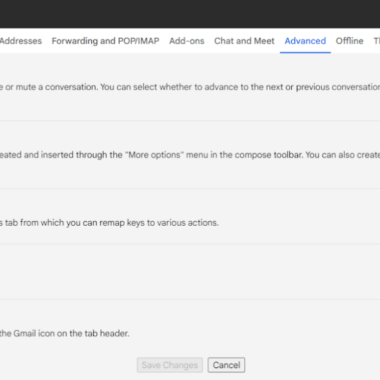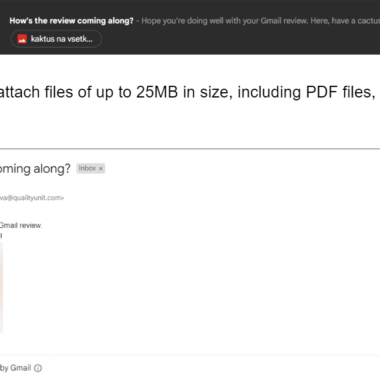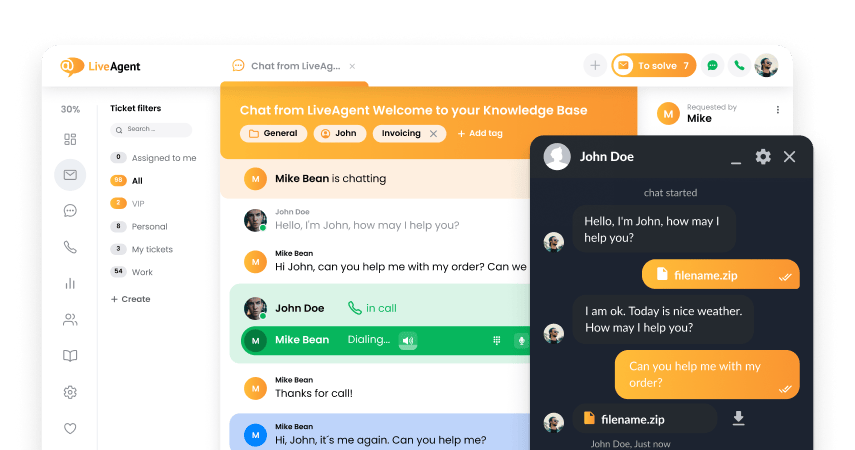Key takeaways
Pros
- Suur salvestusruum
- Lihtne navigeerida ja kasutada
- Ühilduvus teiste Google'i toodetega
Cons
- Pole veebivälist juurdepääsu ilma kolmanda osapoole tarkvarata
- Ei sobi suurte manuste saatmiseks
Gmaili e-posti haldamise funktsioonidega alustamine
Gmail ei vaja peaaegu mingit tutvustamist. Enamik inimesi on mingil eluperioodil Gmaili konto loonud ja ka mina pole erand. Kuid ma polnud kunagi proovinud luua ettevõtte Gmaili kontot, nii et otsustasin selle ülevaate jaoks valida just selle tee.
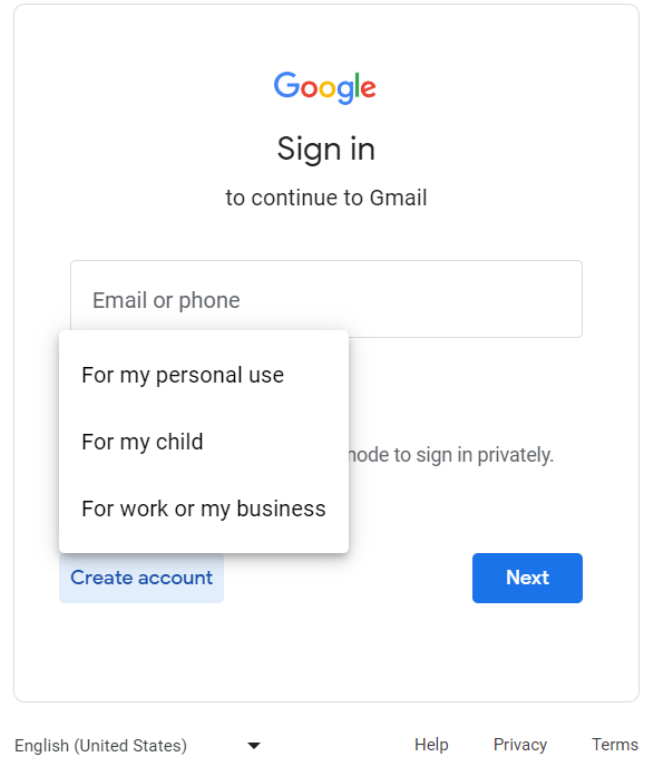
Nagu isikliku konto puhul, ei nõua Gmaili ettevõtte konto seadistamine registreerumisel krediitkaarditeabe esitamist. Peate vaid registreerimisprotsessi ajal täitma nõutud andmed.
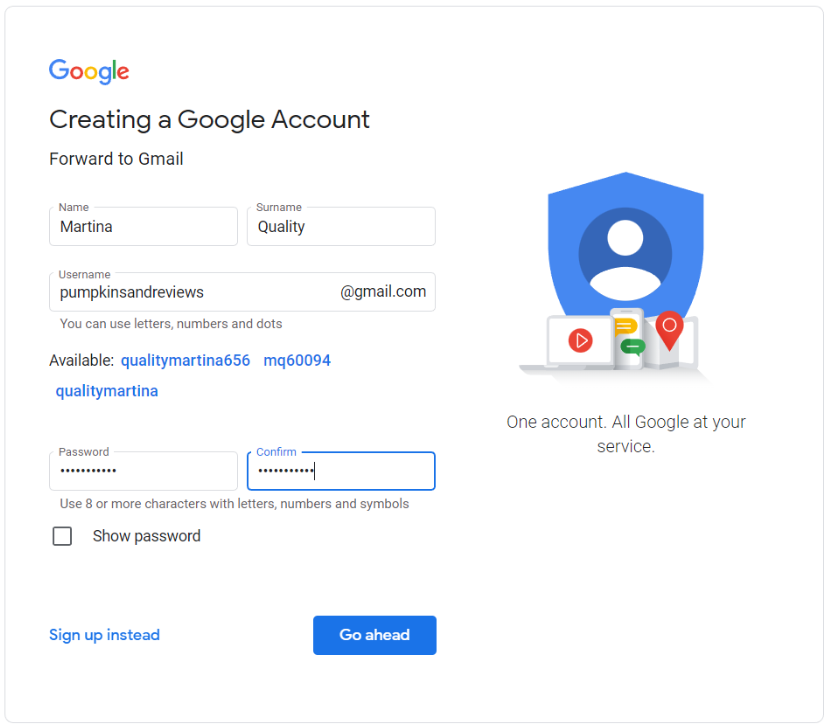
Pärast seda vaatasin kiiresti isikupärastamise seadeid, mille Gmail palus mul kohe alguses valida. Pärast nupu Jätka vajutamist oli mu konto kasutamiseks valmis.
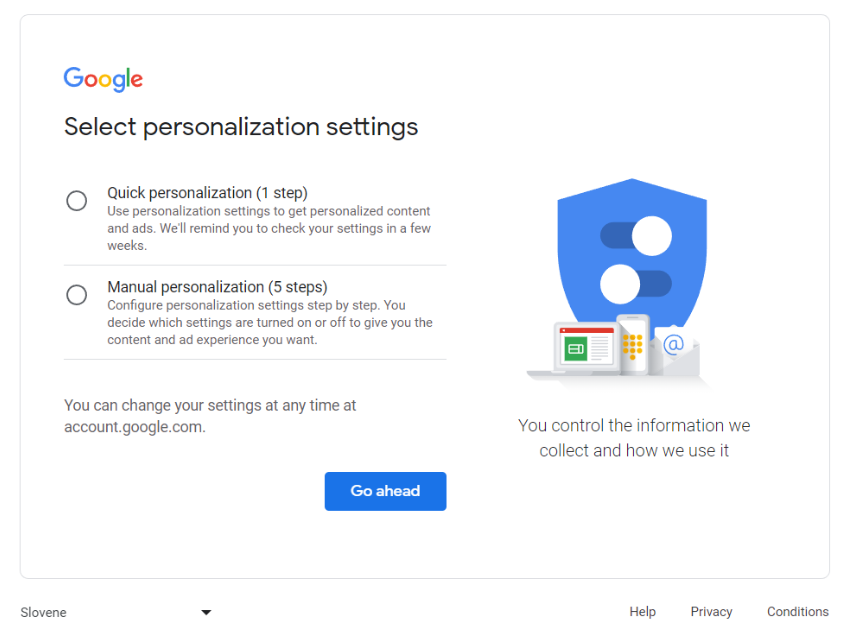
Mind tervitas standardne postkasti paigutus. Google’i kogukond tervitas mind sõnumiga, mis sisaldas mõningaid nõuandeid ja täiendavaid samme, mida saaksin oma vastselt loodud konto isikupärastamiseks teha.
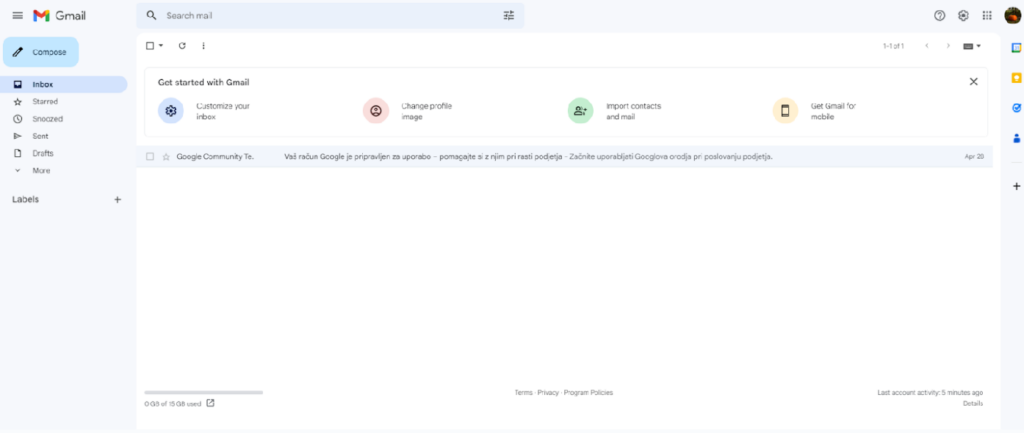
Gmail on peamiselt veebipõhine kõik-ühes e-posti teenus, seega ei olnud mul vaja ühendada muid meilikontosid ega integreerida kolmandate osapoolte rakendusi.
Vasakpoolses keritavas menüüs saate vaadata oma postkasti, saadetud sõnumeid, kontrollida rämpsposti, navigeerida kustutatud kirjade juurde ja isegi alustada Google’i vestlust. Lisaks saate sissetulevate ja väljaminevate meilide paremaks haldamiseks luua uusi silte ja kategooriaid. See menüü koos suure Koosta nupuga on teie e-kirjade haldamise leib ja või.
Vaatame nüüd mõningaid funktsioone ja võimalusi, mis aitavad teie ettevõttel e-kirju hallata.
Gmaili e-posti haldamise funktsioonid
Paremas ülanurgas oma profiiliikooni ja kaheteistkümne Google’i rakendusi tähistava punkti kõrvalt leiate oma Gmaili konto seaded.
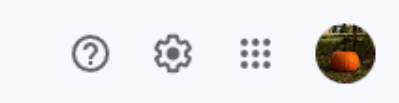
Sealt algab kogu meilide edastamine ja täpsem konto seadistamine.
Esiteks lülitusin kohe tumedale režiimile, valides Teema. Saate seda teha seadete rippmenüüs või klõpsata valikul Kuva kõik seaded ja valida sealt teema. Kuigi Gmailil oli palju värvikombinatsioone ja armsaid teemasid, valisin ma lihtsa tumeda teema, mis on nii paljudele inimestele südamelähedane ja armas.
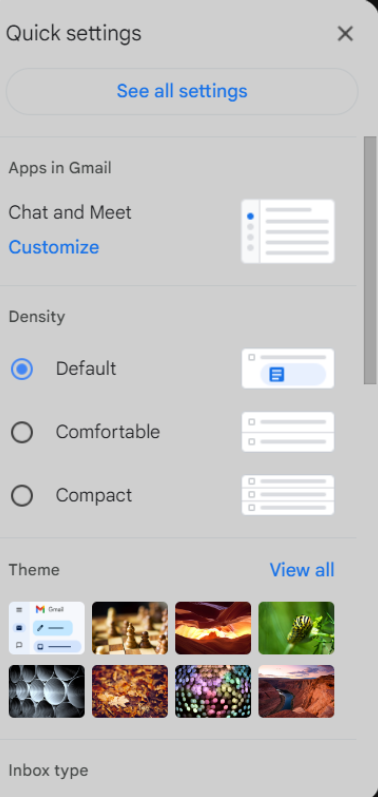
Otsisin seadetest funktsioone, mis võiksid ettevõtete jaoks kõige väärtuslikumaks osutuda.
Kõigepealt märkasin puhkuse automaatvastajat. Loomulikult on teie puudumisel automaatsete sõnumite saatmine ülioluline, sest see teavitab inimesi teie eemalolekust, seega konfigureerisin selle.
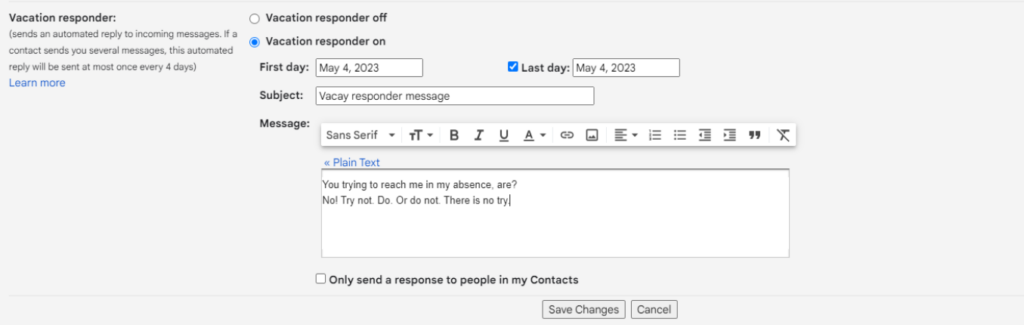
Saate määrata oma äraoleku esimese ja viimase päeva ning kohandada sõnumit oma maitse järgi. Kuigi saate lisada linke sobivatele veebisaitidele või osakondadele või lisada pilte, otsustasin jätta selle lühikeseks ja armsaks.
Veel üks kaasaegses tööruumis suurt rolli mängiv funktsioon on meilide edastamine. Alates e-kirjade suunamisest erinevatesse osakondadesse, töökaaslasega ühenduse võtmisest mõne eriti keerulise probleemi lahendamiseks või veendumaks, et kõik kliendid saavad teie puudumisel oma probleemid lahendatud. Seega on meilide edastamine vaieldamatult väärtuslik äritööriist.
Selle seadistamiseks avage Seaded ja valige vahekaart Edastamine ja POP/IMAP. Seal saate lisada ühe või mitu edasisuunamisaadressi ja anda juurdepääsu oma Gmaili kontole teistelt IMAP-i kasutavatelt klientidelt.
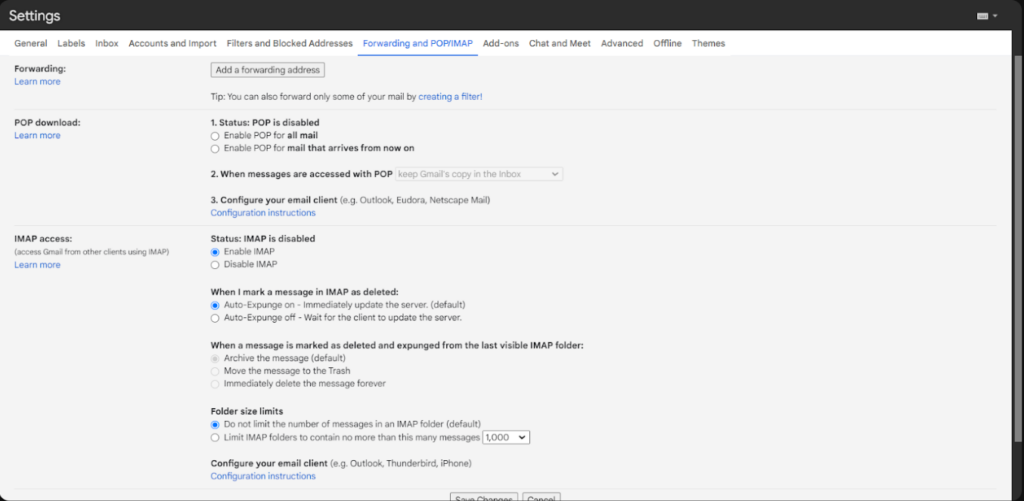
Edastamisaadressi lisamiseks klõpsake nupul Lisa edastamise aadress. See käivitab hüpikakna, kus peate sisestama edastusaadressi, parooli, POP-serveri ja pordi ning soovi korral lisama muud konfiguratsioonid. Kui olete lõpetanud, klõpsake käsul Lisa konto.
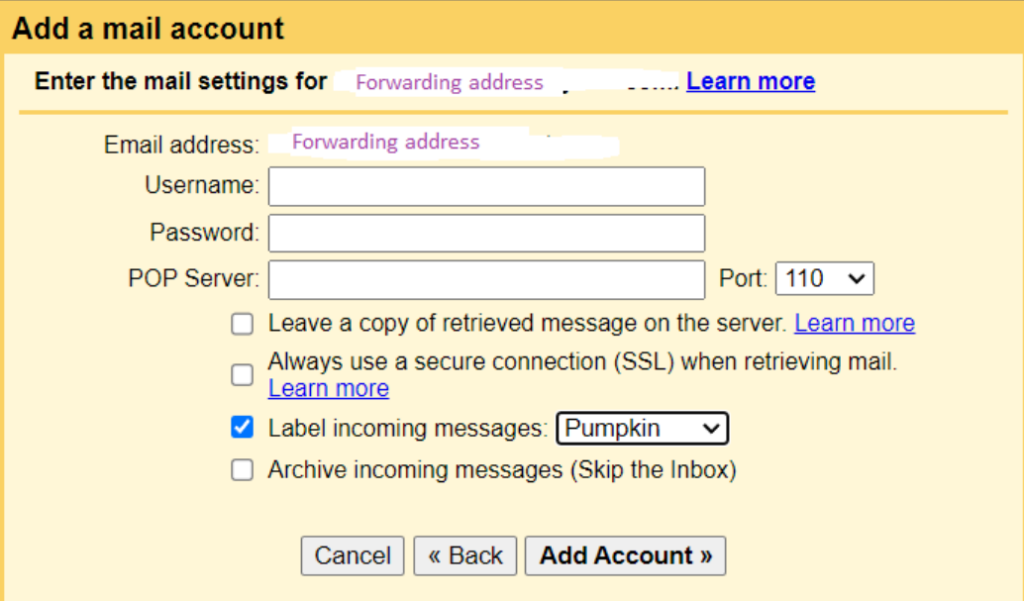
Teine oluline funktsioon on konfidentsiaalne režiim. Gmaili peetakse turvaliseks tarkvaraks. Kui aga soovite lisada turvakihi, saate lihtsalt konfidentsiaalse režiimi sisse lülitada, mis tagab, et soovimatud silmad ei näe teie sõnumit.
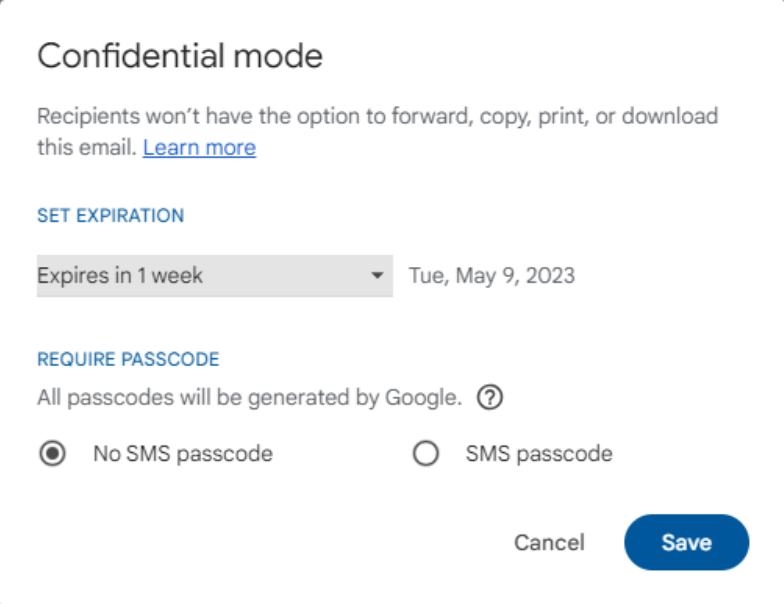
Gmail pakub palju muid funktsioone. Alates Vestluste ja kohtumiste konfigureerimisest kuni kohandatud klaviatuuri otseteede ja mallide lubamiseni on palju võimalusi, mida saate uurida.
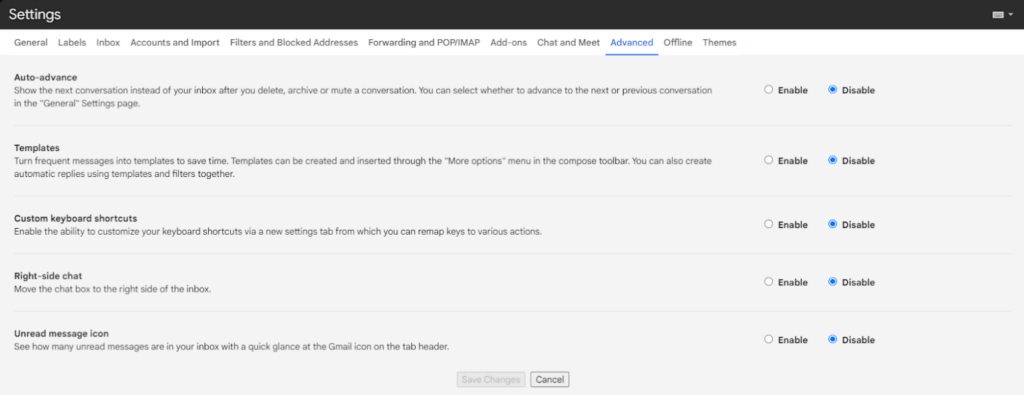
Gmaili meilihaldustarkvara funktsioonidega töötamine
Kuigi olen saatnud Gmaili teenust kasutades palju sõnumeid, pole ma kunagi mõelnud, kui hästi see reageerib, milline on kasutajaliides ja milline on tarkvara üldine tunne.
Gmail on väga reageeriv ja kohandatav rakendus. Lisaks veebipõhisele kliendile on ka mobiilirakendusega rõõm töötada. Kasutajaliidest on väga lihtne kasutada kõigil, olenemata sellest, kas vaatate seda esimest korda või olete varem saatnud tuhandeid sõnumeid.
Saatsin endale kiire testmeili, et näha, kui kaua saatmine aega võtab, ja mõne sekundi jooksul pärast saatmisnuppu jõudis see kohale.
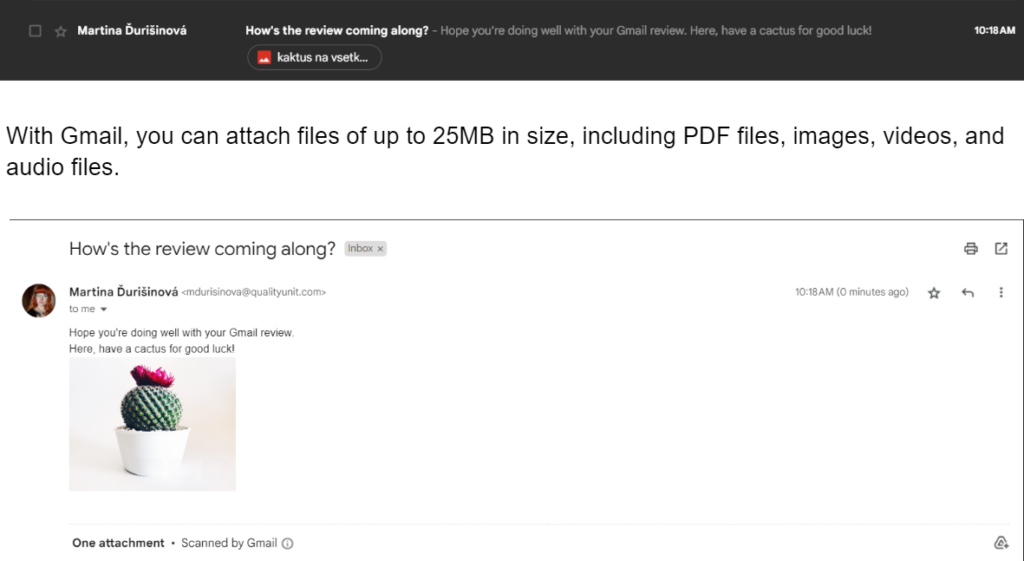
Saate kohe vastata, klõpsates paremas ülanurgas oleval noolel, või klõpsata selle kõrval oleval kolmel punktil ja teha muid toiminguid, nagu saatjast teavitamine, sõnumi allalaadimine ja muud.
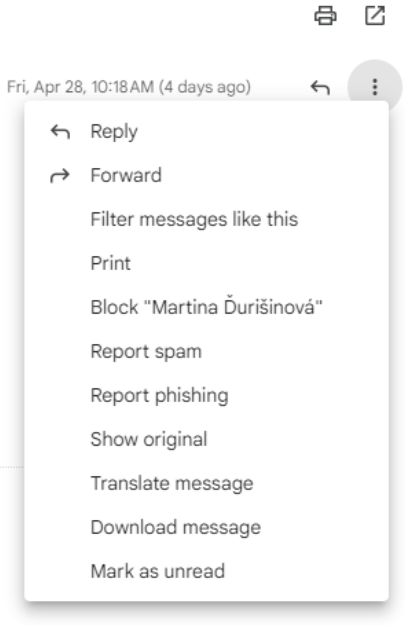
Meilile vastamine on väga lihtne. Peate vaid kirjutama sõnumi ja vajutama nuppu Saada. Kui soovite manustada faile oma arvutist või Google Drive’ist, allkirjastada oma meili või lülitada sisse eelnevalt mainitud konfidentsiaalne režiim, saate seda teha otse sõnumiredaktori kaudu.

Gmaili e-posti haldamise funktsioonide hinnakujundus
Gmaili e-posti haldamise tarkvara on tasuta. Isikliku või ettevõtte konto registreerimiseks ei pea te tellima ühtegi paketti ega esitama oma krediitkaarditeavet. Siiski on mõned Google Workspace’i plaanid, mis sisaldavad meilihaldust ja nõuavad tasumist.
Business Starter
Üheaastase kohustusega 6 dollari eest kasutaja kohta kuus saate nautida selliseid funktsioone nagu kohandatud turvaline ärimeil, 100 osalejaga videokoosolekud, 30 GB salvestusruumi kasutaja kohta ja palju muud.
Business Standard
See on kõige populaarsem Google Workspace’i tellimustasand. See maksab 12 dollarit kasutaja kohta kuus koos 1-aastase kohustusega ja pakub laiendatud funktsioone, nagu 2 TB salvestusruumi kasutaja kohta, 150 osalejaga videokoosolekud koos salvestamisega ja muud.
Business Plus
Üheaastase kohustusega 18 dollari eest kasutaja kohta kuus saate töötada täiustatud funktsioonidega, nagu kohandatud turvaline ärimeil + eDiscovery, 500 osalejaga videokoosolekud koos salvestamise ja osalejate jälgimisega ning 5 TB salvestusruumi kasutaja kohta.
Organisatsioon
Selle tellimustaseme hinnapakkumise saamiseks peate võtma ühendust Google’i müügiosakonnaga. Hinnaplaani eeliste hulka kuuluvad kohandatud turvaline ärimeil + eDiscovery ja S/MIME krüptimine, nii palju salvestusruumi kui vajate, 500 osalejaga videokoosolekud koos salvestusega, osalejate jälgimine, mürasummutus, domeenisisene voogedastus ja täiustatud klienditugi.
Lõpetuseks
Hoolimata sellest, et esimest korda tarkvaraga suhtlemisel puudus põnevus ja salapära, oli tuntud rakenduse lahkamine üsna suur kogemus. Gmail jätab meilihalduse osas vähe soovida. Muidugi ei ole see osa piletisüsteemitarkvarast, mis on loodud suure hulga klientidega suhtlemiseks, kuid tarkvara ei püüagi seda olla. Gmail tunneb oma rolli ja ei püüa end edasi müüa, lubades asju, mida ta ei suuda või ei ole loodud pakkuma.
Kokkuvõttes on enamik interneti juurdepääsu omavaid inimesi juba Gmaili kasutanud ja pöörduvad selle juurde pidevalt tagasi. Ettevõtted üle kogu maailma leiavad pidevalt viise, kuidas Gmaili paljudes valdkondades oma tegevustesse kaasata.
Minu arvustuse kokkuvõtteks võib öelda, et Gmaili testimine oli nagu tagasitulek oma kodulinna. Kuigi tunnete tarkvara hästi, leidub siiski nurki, mida uurida ja mis kutsuvad esile kadunud imestustunde.
Frequently Asked Questions
Gmail on kasutades aeglane või mittereageeriv.
Esiteks kontrollige oma interneti ühendust. Seejärel tühjendage brauseris vahemälu ja küpsised. Kui see ei aita, proovige brauseri laiendused keelata ja brauserit värskendada.
Gmail ei sünkroniseeri.
Selle probleemi lahendamiseks kontrollige Gmaili seadeid, tühjendage brauseri vahemälu ja kontrollige, kas Gmaili rakendus on ajakohane.
Ma ei leia vanu e-kirju.
Vanade meilide leidmiseks võite kasutada paari meetodit. Esiteks proovige sõnumite leidmiseks kasutada märksõnu. Kui see ei aita, vaadake vasakpoolset menüüd ja klõpsake kaustal Prügikast. Kui see ei aita, on tõenäoline, et olete meilid teadmatult arhiivinud. Nende leidmiseks võite minna kausta Kõik kirjad ja sõeluda läbi kõik seal olevad kirjad, või kasutada Gmaili täpsemaid otsingufiltreid, et otsida e-kirju, mis ei asu üheski tavalises kaustas. .
Mul on raskusi meilide saatmise või vastuvõtmisega.
Esimene asi, mida peaksite kontrollima interneti ühendust. Kui probleem püsib, liikuge vahekaardile Seaded ja seejärel jaotisesse Salvestusruum. Seal saate hallata oma Google Drive’i salvestusruumi ja eemaldada kõik üleliigse, mis võivad teie postkasti täita.
Ma ei pääse oma Gmaili kontole juurde.
Sisselogimislehel klõpsake nupul „Kas unustasite parooli?”. Seejärel järgige kaheastmelise kinnitamise seadistamiseks juhiseid. Kui olete seda teinud, kontrollige kas teie konto on lukustatud. Kui see on nii, saate jätkata oma kasutajanime või parooli taastamisega. Kasutajanime taastamiseks minge sisselogimislehele ja klõpsake valikul „Kas vajate abi?” ja seejärel valikul „Leia minu konto”. Täitke nõutud väljad ja klõpsake nuppu Esita. Google saadab teile meili või tekstisõnumi koos teie kasutajanimega. Kui proovite oma parooli taastada, klõpsake sisselogimislehel valikul Kas vajate abi?. Sisestage viimane parool, mida mäletate, ja vastake kontrollküsimustele. Pärast seda sisestage lihtsalt oma e-posti varuaadress või telefoninumber ja Google saadab teile kinnituskoodi.

 Български
Български  Čeština
Čeština  Dansk
Dansk  Deutsch
Deutsch  Español
Español  Français
Français  Ελληνικα
Ελληνικα  Hrvatski
Hrvatski  Italiano
Italiano  Latviešu
Latviešu  Lietuviškai
Lietuviškai  Magyar
Magyar  Nederlands
Nederlands  Norsk bokmål
Norsk bokmål  Polski
Polski  Română
Română  Русский
Русский  Slovenčina
Slovenčina  Slovenščina
Slovenščina  简体中文
简体中文  Tagalog
Tagalog  Tiếng Việt
Tiếng Việt  العربية
العربية  English
English  Português
Português